宿泊予約サイトのBooking.comで東京のホテルを予約してみた!
東京旅行 (2017年12月) したかった私は、ホテル確保のために「Booking.com」というサイト経由で東京墨田区のホテル (オークホステル桜) を2泊予約しました。
そのホテルは過去の宿泊者の評価が9.1 (10点満点中) という高評価にも関わらず、2泊で11,600円という、東京にしては比較的割安な宿泊料金でした。
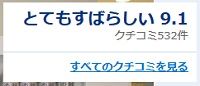
(この9.1は532人という相当な人数の評価の平均値なので、信憑性はそこそこ高いと思います)
そしてこのような背景があり、私はBooking.comを普通に気に入ってしまったので、当記事ではBooking.com経由でホテル予約する流れについて、実体験を元に紹介したいと思います。
まず、Booking.comに移動し、行き先・チェックイン日とチェックアウト日・客室 (部屋数)・宿泊人数 (大人と子供) を入力し、「検索」に進みます。

すると検索条件に合致するホテルが (多かれ少なかれ) 出てきます。
そしてホテル一覧を見ていき、良さそうなホテルがあれば、そのホテルの「当サイトの残りの空室を見る」に進みます。

すると以下のような画面になり、ホテル設備・サービスの画像や説明文、過去の宿泊者の感想等が出てきます。
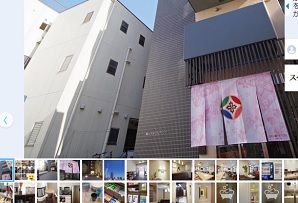
そういった情報を元に、もしそのホテルに宿泊予約したいと思えば、ページ下方にある「予約画面へ」に進みます。
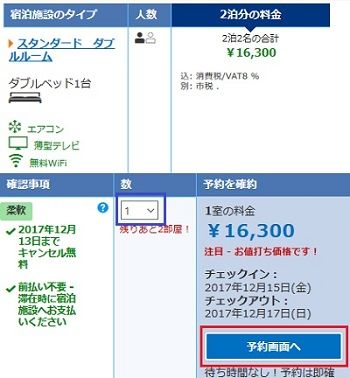
続いて、宿泊者情報 (自分の情報) を入力します。
このページで求められる情報は、名前とメアドの (ほぼ) 2つだけです。
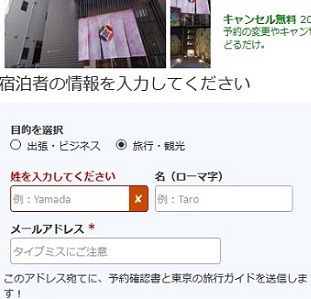
そしてページ下方の「次のページで詳細を入力」に進みます。(この時点では予約はまだ未確定です)
もし宿泊ホテルに対し何か要望・要求があれば、「特別リクエスト」にてその内容を記述しておきます。

あと入力が必要な宿泊者情報は、国名選択 (おそらく日本) と電話番号の2つになります。
(ホテルによってはクレジットカード番号も必要です)
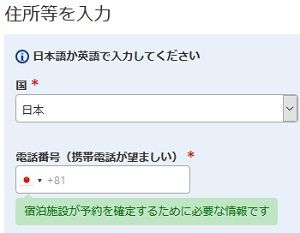
こうして名前・メアド・国名選択・電話番号(・クレジットカード番号) の入力を終え、「予約を確定する」に進みます。

ここでもしまだ空室が残っていれば、晴れて予約が完了します。
と同時に、登録メアドに予約確認書 (ホテル受付で要提示) が送信されるので、ちゃんと届いてるかを確認しておきます。
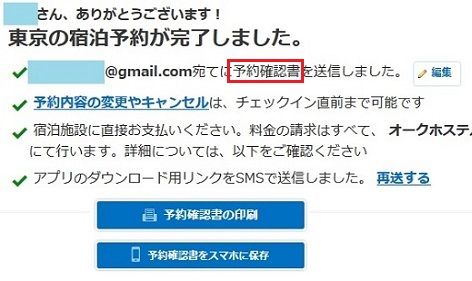
(以下はBooking.com登録時に、実際に私のメアドに届いた予約確認書のメールです)
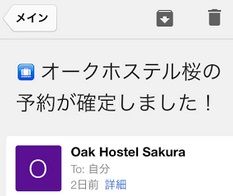
尚、良さげで、かつ残空室が1つとかのホテル (料金の割りに評価が高い等) を確保する場合、のんびり予約作業してると他の人にその空室を取られるかもしれないので、予約するならさっさとしましょう!
仮に予約を確定させても、宿泊当日の2〜3日前だとキャンセル料無料で予約を辞めれるので、急いだ結果、もし不本意な予約になったとしても、早めのキャンセルであれば1円のお金もかかりません。嬉
予約確認書はアプリですぐに提示できるようにしておこう!
ホテル到着後、部屋に入るには受付で予約確認書を提示するんですが、今のままだと提示のためにわざわざメールアカウントにログインする手間が発生します。
 そこでこの手間をなるべく省くために、Booking.comのアプリを使います。
そこでこの手間をなるべく省くために、Booking.comのアプリを使います。
アプリに確認書を内蔵できるので、受付でその内蔵画面を見せることにより、スムーズにチェックインできるというわけです!
アプリ取得はAppleStore/ Googleplayのサイトから直接行ってもいいですし、Booking.comの登録完了後に電話番号宛に届くSMS記載のURL経由で行ってもいいです。
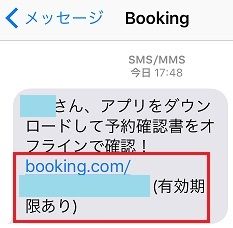
アプリのトップページはこんな感じです。
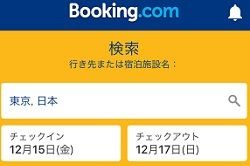
アプリを取得し、(Booking.com登録完了後に届いてる、) タイトルが「アカウント登録・変更の承認のお願い」というメールでメアド認証すると、Booking.com経由で予約した過去の内容が紐付き、アプリで見れるようになります。
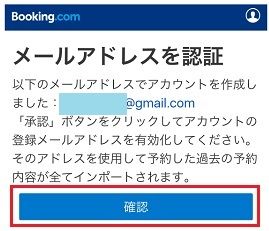
そしてこの状態でアプリを開き、トップページを少し下に進むと、実際に紐付いた内容がアプリで見れます。
内容の詳細を確認する場合は、赤枠部をクリックします。

するとチェックイン/ チェックアウト日時や、「予約を管理する」「予約確認書を見る」といったものが出てきます。
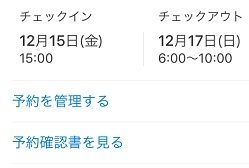
ここで「予約確認書を見る」に進むと、「予約確定済み」を先頭に、宿泊先の情報を細かく知れるページに移ります。
このページには、予約番号・暗証番号・ホテル名・ホテル住所・チェックインとチェックアウトの日時・宿泊料金等の情報を一望できます。
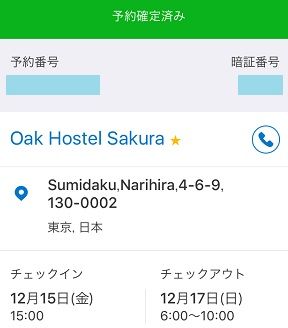
一方、先ほどの「予約を管理する」に進むと、日程変更やキャンセルといった作業をやるページに移ります。
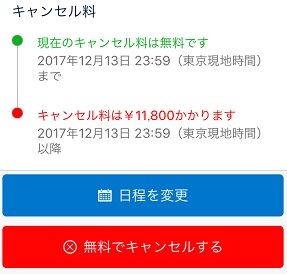
このページは日程変更・キャンセルがなければ特に使いませんが、もしキャンセルするなら無料のうちに手続きを終わらせましょう。
以上でBooking.com利用のホテル予約の仕方、アプリの予約確認書の話は終わりです。
Booking.comについての知識が一通り身に付いたところで、次は実際に宿泊予約をしてみましょう!